Conas luach nó dath cille sonraithe a athrú nuair a dhéantar seiceáil ar bhosca seiceála in Excel?
Tá an t-alt seo ag caint ar luach nó dath cille sonraithe a athrú le bosca seiceála. Mar shampla, nuair a dhéantar bosca seiceála áirithe a sheiceáil, athrófar luach nó dath cúlra cille sonraithe go huathoibríoch. Lean na modhanna thíos céim ar chéim chun déileáil leis.
Athraigh luach cille sonraithe nuair a dhéantar an ticbhosca a sheiceáil leis an bhfoirmle
Athraigh luach cille sonraithe nuair a dhéantar bosca seiceála a sheiceáil le cód VBA
Athraigh dath cille sonraithe nuair a dhéantar seiceáil le bosca VBA leis an mbosca seiceála
Athraigh luach cille sonraithe nuair a dhéantar an ticbhosca a sheiceáil leis an bhfoirmle
Má ghlactar leis go gcaithfidh tú “tástáil” luacha a dhéanamh ar chill A1 nuair a dhéantar seiceáil ar bhosca seiceála 1. Agus bán an cill agus an bosca seiceála á dísheiceáil. Déan mar a leanas le do thoil.
Ní mór duit an ticbhosca a nascadh le cill áirithe ar dtús, agus an fhoirmle a chur i bhfeidhm chun é a bhaint amach.
1. Chun an ticbhosca a nascadh le cill áirithe, roghnaigh é le do thoil, ansin cuir isteach = tagairt cille isteach sa Bharra Foirmle agus brúigh an eochair Iontráil. Anseo nascann mé bosca seiceála 1 le cill C2 le dul isteach = C2 isteach sa Bharra Foirmle tar éis an ticbhosca a roghnú.

Le haghaidh bosca seiceála Rialú ActiveX, cliceáil ar dheis air agus roghnaigh Airíonna ón roghchlár cliceáil ar dheis. Agus sa Airíonna bosca dialóige, cuir isteach an chill nasctha isteach sa LinkedCell réimse, agus ansin dún an bosca dialóige. Féach an pictiúr:
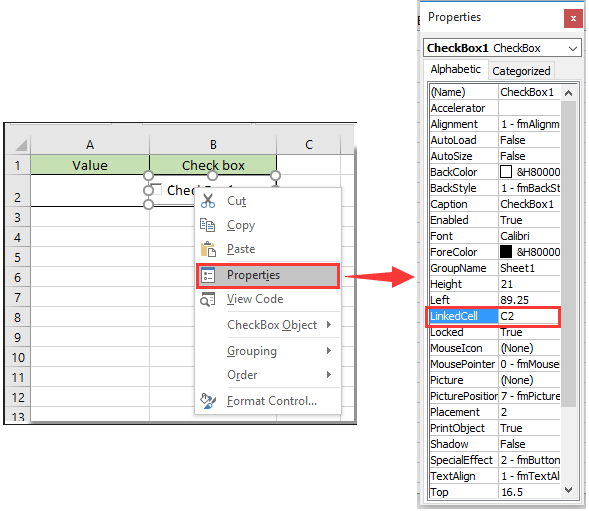
2. Roghnaigh an chill a theastaíonn uait chun a luach a athrú (roghnaigh mé A1 anseo), ansin cuir isteach an fhoirmle = IF (C2, "Tástáil", "") isteach sa Bharra Foirmle, agus brúigh an Iontráil eochair. Féach an pictiúr:

nótaí: San fhoirmle, is é C2 an chill nasctha de bhosca seiceála 1, is é “Tástáil” an luach a chaithfidh tú a thaispeáint i gcill A1 nuair a dhéantar an bosca seiceála a sheiceáil.
Is féidir leat na torthaí a fheiceáil mar atá thíos ar scáileáin scáileáin a thaispeántar tar éis duit an bosca seiceála comhfhreagrach a sheiceáil nó a dhísheiceáil.

Athraigh luach cille sonraithe nuair a dhéantar bosca seiceála a sheiceáil le cód VBA
Féadfaidh tú luach cille sonraithe a athrú freisin nuair a dhéantar bosca seiceála a sheiceáil le cód VBA. Déan mar a leanas le do thoil.
1. Cliceáil ar dheis ar an mBileog Cluaisín leis an luach cille a chaithfidh tú a athrú bunaithe ar an mbosca seiceála, ansin cliceáil Féach an cód ón roghchlár cliceáil ar dheis.
2. Sa Microsoft Visual Basic d’Fheidhmchláir fuinneog, cóipeáil agus greamaigh an cód VBA thíos sa cód fhuinneog.
Cód VBA: Athraigh luach cille sonraithe nuair a dhéantar seiceáil ar bhosca seiceála
Private Sub CheckBox1_Click()
Dim xRng As Range
Dim xCell As Range, xStr As String
Set xRng = Selection
If CheckBox1.Value = True Then
xStr = InputBox("Please enter a value:", "Kutools for Excel")
xRng.Value = xStr
If xStr = "" Then CheckBox1.Value = False
Else
xRng.Value = ""
End If
End Sub
nótaí: Sa chód, Bosca Seice 1 is ainm don Bosca Seiceála (Rialuithe ActiveX). Is féidir leat é a athrú de réir mar is gá duit.
3. Brúigh an Eile + Q eochracha ag an am céanna chun an Microsoft Visual Basic d’Fheidhmchláir fhuinneog.
4. Roghnaigh cill bhán (A1) ar mhaith leat a luach a athrú bunaithe ar an mbosca seiceála, agus seiceáil an ticbhosca1 i do bhileog oibre. Anois a Kutools le haghaidh Excel tagann bosca dialóige aníos, cuir isteach an luach a theastaíonn uait a bheith daonra sa chill bhán roghnaithe, agus ansin cliceáil ar an OK cnaipe. Féach an pictiúr:

Ansin taispeántar an luach sonraithe isteach sa chill roghnaithe láithreach. Agus an ticbhosca á seiceáil, beidh an cill bán.

nótaí: Cuirfidh an cód seo i gcuimhne duit luach an téacs a iontráil go ciorclach nuair a sheiceálann tú an bosca seiceála gach uair.
Athraigh dath cille sonraithe nuair a dhéantar seiceáil le bosca VBA leis an mbosca seiceála
Taispeánfaidh an chuid seo duit conas dath cille sonraithe a athrú nuair a dhéantar seiceáil ar bhosca seiceála le cód VBA.
1. Cliceáil ar dheis ar an Cluaisín Bileog leis an dath cille is gá duit a athrú bunaithe ar an mbosca seiceála, ansin cliceáil Féach an cód ón roghchlár cliceáil ar dheis.
2. Sa Microsoft Visual Basic d’Fheidhmchláir fuinneog, cóipeáil agus greamaigh an cód VBA thíos i bhfuinneog an Chóid.
Cód VBA: Athraigh dath cille sonraithe nuair a dhéantar seiceáil ar bhosca seiceála
Sub CheckBox1_Click()
Dim xRng As Range
Set xRng = Selection
If CheckBox1.Value = True Then
xRng.Interior.Color = vbRed
Else
xRng.Interior.Color = xlNone
End If
End Sub
nótaí: Sa chód, Bosca Seice 1 is ainm don Bosca Seiceála (Rialuithe ActiveX). Is féidir leat é a athrú de réir mar is gá duit.
3. Roghnaigh cill a theastaíonn uait a dath cúlra a athrú, ansin seiceáil an ticbhosca. Feiceann tú go n-athraítear dath líonta na cille roghnaithe go dearg. Agus líonfar an chill roghnaithe gan aon dath cúlra uirthi tar éis an ticbhosca a sheiceáil. Féach screenshots:

Earraí gaolmhara:
- Conas aird a tharraingt ar chill nó as a chéile leis an mbosca seiceála in Excel?
- Conas stampa dáta a chur isteach i gcill má tictear bosca seiceála in Excel?
- Conas bosca seiceála a sheiceáil bunaithe ar luach cille in Excel?
- Conas sonraí a scagadh bunaithe ar bhosca seiceála in Excel?
- Conas bosca seiceála a cheilt nuair a bhíonn ró i bhfolach in Excel?
- Conas liosta anuas a chruthú le ticbhoscaí iolracha in Excel?
Uirlisí Táirgiúlachta Oifige is Fearr
Supercharge Do Scileanna Excel le Kutools le haghaidh Excel, agus Éifeachtúlacht Taithí Cosúil Ná Roimhe. Kutools le haghaidh Excel Tairiscintí Níos mó ná 300 Ardghnéithe chun Táirgiúlacht a Treisiú agus Sábháil Am. Cliceáil anseo chun an ghné is mó a theastaíonn uait a fháil ...

Tugann Tab Oifige comhéadan Tabbed chuig Office, agus Déan Do Obair i bhfad Níos Éasca
- Cumasaigh eagarthóireacht agus léamh tabbed i Word, Excel, PowerPoint, Foilsitheoir, Rochtain, Visio agus Tionscadal.
- Oscail agus cruthaigh cáipéisí iolracha i gcluaisíní nua den fhuinneog chéanna, seachas i bhfuinneoga nua.
- Méadaíonn do tháirgiúlacht 50%, agus laghdaíonn sé na céadta cad a tharlaíonn nuair luch duit gach lá!
